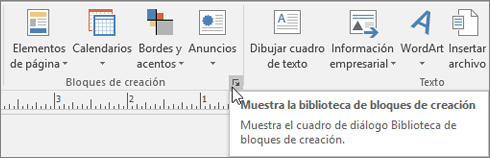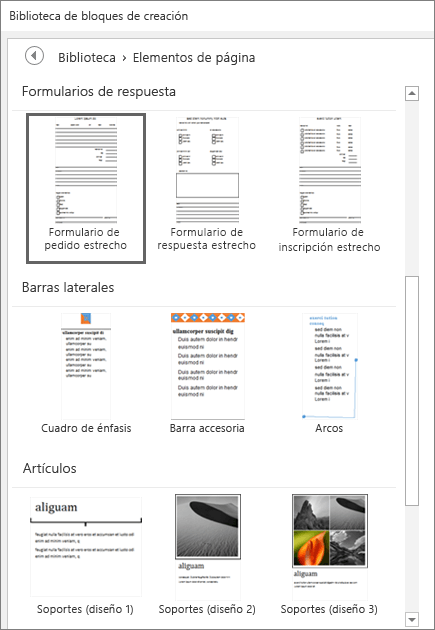Diseñar en Publisher
Vincular cuadros de texto
Si tiene demasiado texto para que se ajuste a un cuadro de texto, seleccione o cree otro cuadro de texto y vincúlelos.
-
Haga clic en el botón de desbordamiento

El cursor cambia a una jarra

-
Seleccione el cuadro de texto al que quiera que el texto fluya o haga clic en cualquier lugar de la página para crear un cuadro de texto para el desbordamiento.
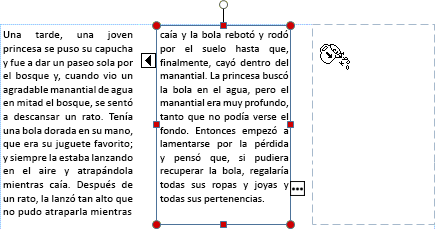
Intercambiar imágenes
Arrastre e intercambie imágenes desde el área de borrador al diseño hasta que encuentre el diseño que le guste.
-
Seleccione una imagen.
-
Arrastre la imagen por el icono de montaña a la posición que quiere.
-
Cuando aparezca el resaltado rosa alrededor de la imagen, suelte el botón del ratón.
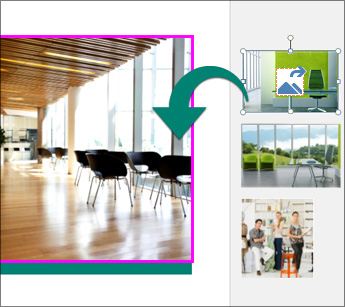
Recortar una imagen
-
Seleccione la imagen.
-
Haga clic en Formato de herramientas de imagen > Recortar.
-
Use los controladores de recorte para cambiar el tamaño de la imagen:
-
Arrastre un controlador de centro para recortar ese lado.
-
Mantenga presionada la tecla Ctrl y arrastre un controlador de centro para recortar dos lados uniformemente.
-
Mantenga presionada las teclas Ctrl+Mayús y arrastre un controlador de esquina para recortar los cuatro lados uniformemente.
-
-
Haga clic fuera de la imagen para recortar.
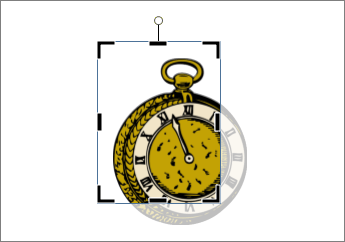
Agregar efectos a imágenes
Puede agregar efectos como sombras, reflejos, iluminación, bordes suaves, bisel y giro 3D a las imágenes.
-
Seleccione una imagen.
-
Haga clic en Formato de herramientas de imagen > Efectos de imagen.
-
Seleccione un efecto: Sombra, Reflejo, Iluminación, Bordes suaves, Bisel o Giro 3D.
-
Seleccione el efecto que quiere.

Agregar efectos al texto
Puede agregar efectos de sombra, reflejo, iluminación y bisel al texto.
-
Seleccione el texto al que desee aplicar formato.
-
Seleccione Formato de herramientas de cuadro de texto > Efectos de texto.
-
Seleccione el tipo de efecto: Sombra, Reflejo, Iluminación o Bisel.
-
Seleccione el efecto específico que quiere.

Agregar un bloque de creación
Publisher ofrece cientos de bloques de creación para usar en las publicaciones, como encabezados, calendarios, bordes y anuncios.
-
Seleccione la pestaña Insertar.
-
Seleccione un bloque de creación:
-
Elementos de página
-
Calendarios
-
Bordes y acentos
-
Anuncios
-
Ver todos los bloques de creación
-
Haga clic en Muestra la biblioteca de bloques de creación

-
Seleccione un bloque de creación en la biblioteca y, después, haga clic en Insertar.